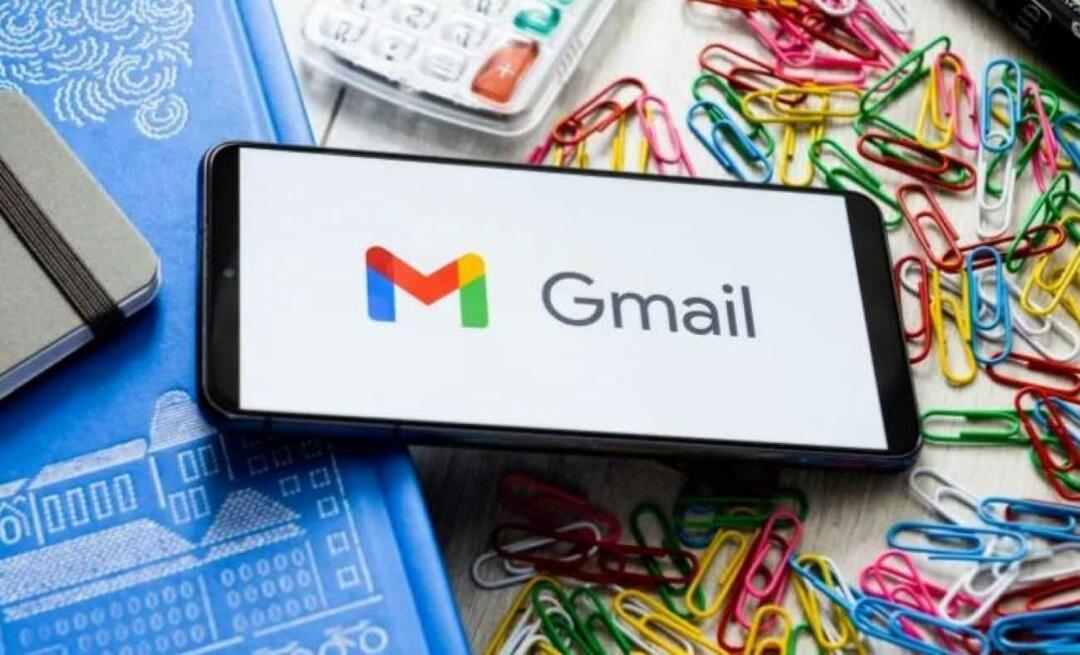Kako izmjeriti povrat na Facebooku potrošnje oglasa: Ispitivač društvenih medija
Facebook Oglasi Facebook / / September 25, 2020
 Djeluju li vaše oglasne kampanje na Facebooku? Pitate se kako točno izvijestiti o izvedbi Facebook oglasa?
Djeluju li vaše oglasne kampanje na Facebooku? Pitate se kako točno izvijestiti o izvedbi Facebook oglasa?
U ovom ćete članku otkriti kako izmjeriti povrat ulaganja u oglase (ROAS) za Facebook oglasne kampanje.
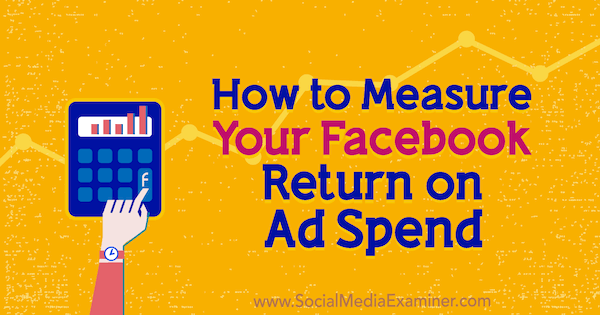
Što je povrat ulaganja u oglase (ROAS)?
Povrat uloženog u oglašavanje (ROAS) ekvivalent je mrežnom oglašavanju povrata ulaganja (ROI). To je kamena osnova koja mjeri vaš uspjeh u oglašavanju na Facebooku i vaš marketinški dolari donose pozitivne rezultate za vaše poslovanje ili samo spaljuju rupu u vašoj banci račun.
The Izvještaj o industriji marketinga društvenih medija za 2018. godinu utvrdio je da se samo 10% ispitanika snažno slaže da mogu izmjeriti ROI svojih napora na organskim društvenim mrežama, a 56% navodi da nisu sigurni ili se ne slažu s tom tvrdnjom.
Međutim, za razliku od organskih marketinških napora, mjerenje ROAS-a vaših Facebook oglasa izravno je povezano s vašim Facebook pikselom i praćenjem konverzija. Kada se pravilno instaliraju i ovisno o vašem poslu, dobit ćete izravne, tvrde podatke kako biste znali točno koliko dobro se vaši oglasi izvode i ukupni utjecaj vašeg Facebook oglašavanja na vaš poslovanje.
ROAS je jednostavno ukupni prihod ostvaren od vaših Facebook oglasa (povratak) podijeljen s ukupnom potrošnjom za oglase. Na primjer, pretpostavimo da potrošite 50 000 USD u mjesec dana na Facebook oglase i oni generiraju 150 000 USD nove prodaje za vaše poslovanje. To je 3X ROAS (150.000 USD / 50.000 USD).
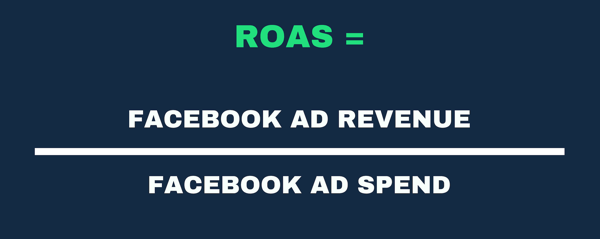
Manje je nejasnoća s oglašavanjem na Facebooku u usporedbi s organskim marketingom na društvenim mrežama, zbog čega je to tako moćan marketinški kanal. Možeš pratite svoj ROAS do penija mjereći koliko uložite (potrošnja na oglase) i koliko izvučete (novi prihod).
Mjerenje ROAS-a za vašu poslovnu vrstu
Poduzeća koja se oglašavaju na Facebooku mogu se podijeliti u dvije glavne kategorije:
- Tvrtke koje na mreži prodaju proizvod ili uslugu koje kupci odmah plaćaju na svojoj web stranici
- Davatelji usluga koji generiraju potencijalne kupce i odvraćaju potencijalne kupce od Facebooka putem telefonskih ili komunikacijskih kanala
Ako je vaše poslovanje u prvom krugu, mjerenje vašeg ROAS-a lakše je jer će ga izravno pratiti vaš Facebook piksel i događaj konverzije kupnje. Međutim, ako ste tvrtka koja se temelji na uslugama i generira potencijalne kupce i konvertira Facebook, teže je izmjeriti ROAS zbog praznine u praćenju. Morate pratiti potencijalne kupce koji ih pretvaraju i ručno ih usporediti s vašim Facebook podacima.
Sada ćemo pogledati kako izmjeriti ROAS za obje vrste poduzeća, kao i riješiti neke šire probleme s mjerenjem ROAS-a.
# 1: Postavite Facebook Pixel i praćenje konverzija
Da biste mogli izmjeriti ROAS, morate postaviti i instalirati Facebook piksel na svoju web stranicu, kao i sve relevantne događaje konverzije.
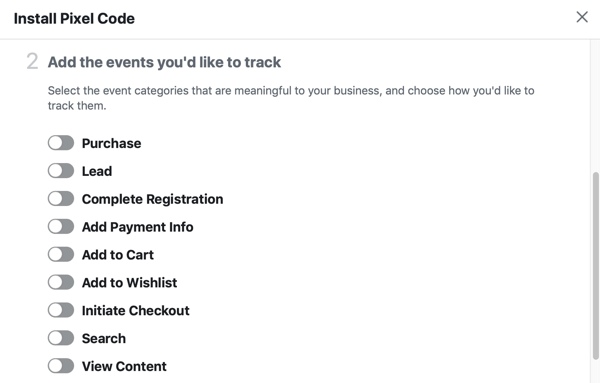
Ako ste tvrtka za e-trgovinu koja koristi Facebook za generiranje prodaje proizvoda, morate postaviti radnje događaja e-trgovine koje uključuju dodavanje u košaricu, pokretanje plaćanja i kupnju. Međutim, ako ste uslužno poduzeće koje generira potencijalne kupce, želite instalirati akciju događaja potencijalnih klijenata.
Da biste instalirali Facebook piksel i druge relevantne događaje konverzije, pogledajte ovo korak-po-korak vodič. Nakon što instalirate piksel na svoju web lokaciju i na događaje, provjerite puca li ispravno. To ćete najlakše učiniti dođite do nadzorne ploče piksela putem glavnog izbornika Ads Manager.
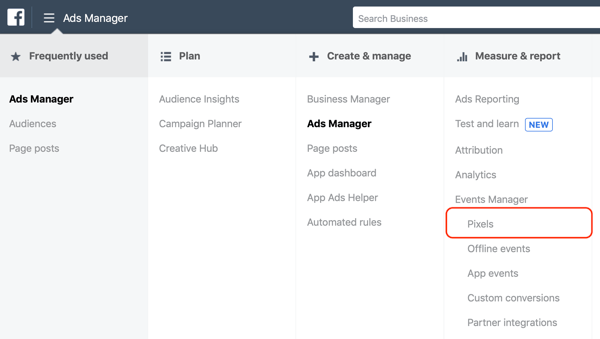
Sljedeći, odaberite svoj piksel i otvorite punu nadzornu ploču. Pod prikazom grafikona vidjet ćete radnje događaja koje se aktiviraju, zajedno sa statusom svakog događaja i brojem primljenih događaja. Ako su ispravno instalirani, u stupcu statusa treba pisati Aktivno i kada je događaj zadnji put primljen.
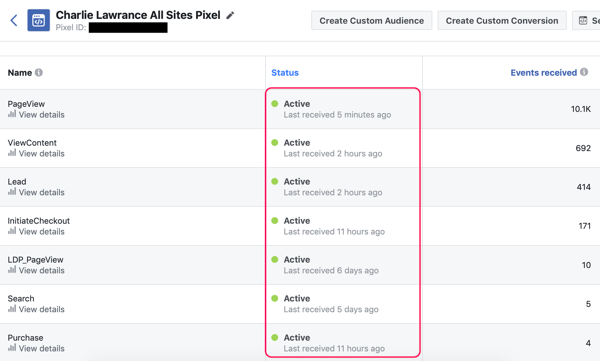
Za sve događaje koji se ne aktiviraju ispravno i u stupcu statusa prikazuju Neaktivno, kliknite opciju dijagnostike iznad prikaza grafikona da biste vidjeli probleme s instalacijom piksela i događaja.
Osigurajte da vaš Pixel prati vrijednost nabave
Ako vaša tvrtka koristi događaj kupnje za praćenje prodaje, mjerenje ROAS-a učinkovito zahtijeva da pratite vrijednost kupnji s Facebooka, a ne samo količinu kupnji.
Da biste provjerili šalje li se vrijednost naloga putem piksela na vaš oglasni račun, kliknite Pregled pojedinosti ispod akcije Kupnja.
Zatim u skočnom prozoru ispod Parametar, potražite parametar vrijednosti i parametar broj stavki, zajedno s ID-ovima sadržaja i valutom.
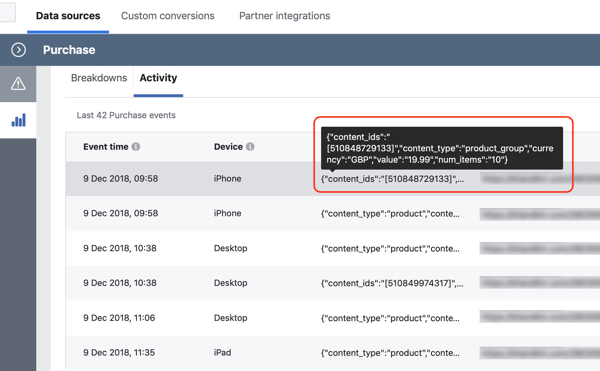
# 2: Stvorite prilagođeni stupac izvješćivanja u Facebook Ads Manageru
Nakon postavljanja radnji piksela i događaja, želite stvoriti prilagođeni stupac za izvještavanje koji prikazuje ključ mjerni podaci koji uključuju broj kupnji, vrijednost konverzije tih kupnji i povrat na oglas potrošiti.
Uraditi ovo, dođite do vašeg Upravitelj oglasa nadzorna ploča. Zatim kliknite padajući izbornik Stupci: Izvedba i odaberite Prilagodi stupce.
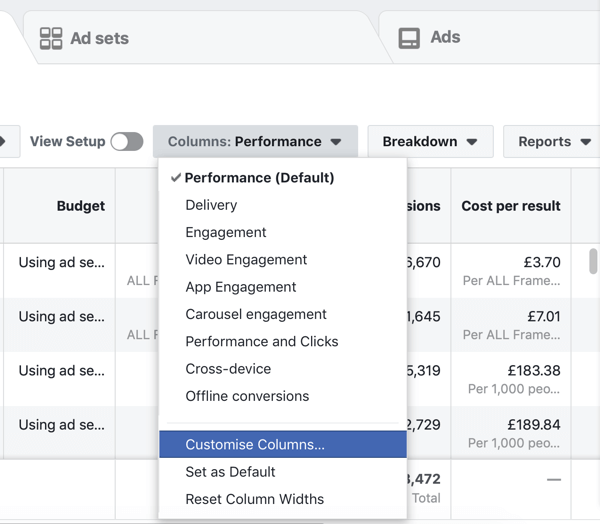
Tada se pojavljuje prozor za stvaranje izvještaja. Sastoji se od tri stupca. Krajnje lijevo su kategorije mjernih podataka, u sredini su svi mjerni podaci koje možete prijaviti, a krajnje desno su specifični mjerni podaci u vašem stupcu prilagođenog izvješćivanja.
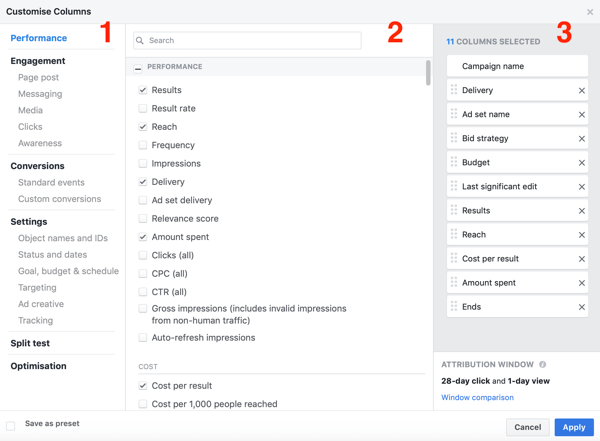
Prvo želite ukloniti neželjene mjerne podatke koji su trenutno u stupcu izvješćivanja. U krajnjem desnom stupcu, ukloniti sve osim ovih 11 osnovnih mjernih podataka:
- Naziv kampanje
- Dostava
- Naziv skupa oglasa
- Strategija licitiranja
- Proračun
- Posljednja značajna izmjena
- Rezultati
- Dohvatiti
- Cijena po rezultatu
- Potrošeni iznos
- Završava
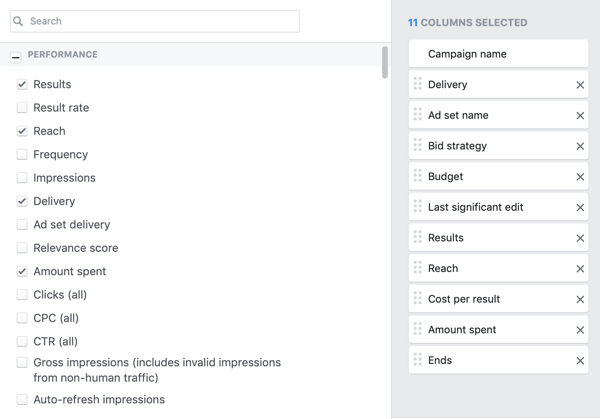
Dalje ćete dodati mjerne podatke o kupnjama, vrijednosti konverzije i ROAS-u. U odjeljku kategorija u lijevom stupcu, odaberite Standardni događaji pod Konverzije.
U srednjem stupcu vidjet ćete redak za svaku od standardnih radnji događaja. Pomaknite se prema dolje do retka Kupnja ROAS-a i označite potvrdni okvir Ukupno. Zatim u retku Kupnje, označite potvrdne okvire za Ukupno, Trošak i Vrijednost.
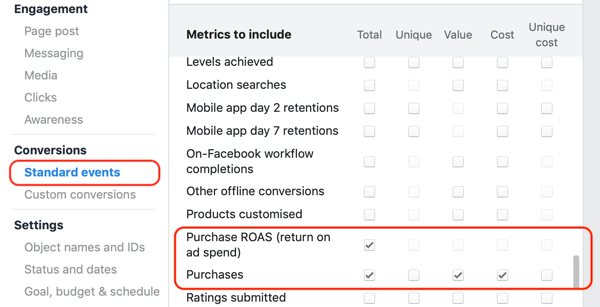
Kad odaberete ove mjerne podatke, Ads Manager ih dodaje u vaš stupac prilagođenog izvješćivanja krajnje desno. Pomaknite se prema dnu stupca da biste uredili segmente. U polju ukupne kupnje vidjet ćete raščlambu tih mjernih podataka prema vrsti kupnje, poput mobilne aplikacije, web stranice i izvan mreže (koje su sve odabrane).
Ako kupnje pratite samo sa svoje web lokacije, a ne iz mobilne aplikacije, izvan mreže ili putem Facebook trgovine, poništite odabir svih potvrdnih okvira, uključujući kupnje na web mjestu. To se može činiti nerazumljivim, ali samo želite ukupnu vrijednost nabave, a ne segmentirane podatke.
Obavite YouTube marketinšku obuku - na mreži!

Želite li poboljšati svoj angažman i prodaju s YouTubeom? Zatim se pridružite najvećem i najboljem skupu YouTube marketinških stručnjaka koji dijele svoje dokazane strategije. Primit ćete detaljne upute uživo usmjerene na YouTube strategija, stvaranje videozapisa i YouTube oglasi. Postanite marketinški heroj YouTubea za svoju tvrtku i klijente dok provodite strategije koje donose dokazane rezultate. Ovo je mrežni trening uživo od vaših prijatelja iz Social Media Examiner.
KLIKNITE OVDJE ZA DETALJE - PRODAJA ZAVRŠAVA 22. RUJNA!Učinite isto za mjernu vrijednost vrijednosti konverzije za kupnju i mjernu vrijednost ROAS za kupnju. Trebali biste imati prilagođeni stupac za izvještavanje koji uključuje:
- Naziv kampanje
- Dostava
- Naziv skupa oglasa
- Strategija licitiranja
- Proračun
- Posljednja značajna izmjena
- Rezultati
- Dohvatiti
- Cijena po rezultatu
- Potrošeni iznos
- Završava
- Kupnja web stranica (bez segmentiranja)
- Cijena po kupnji
- Vrijednost konverzije kupnje (bez segmentiranja)
- Kupnja ROAS-a za web mjesto (bez segmentiranja)
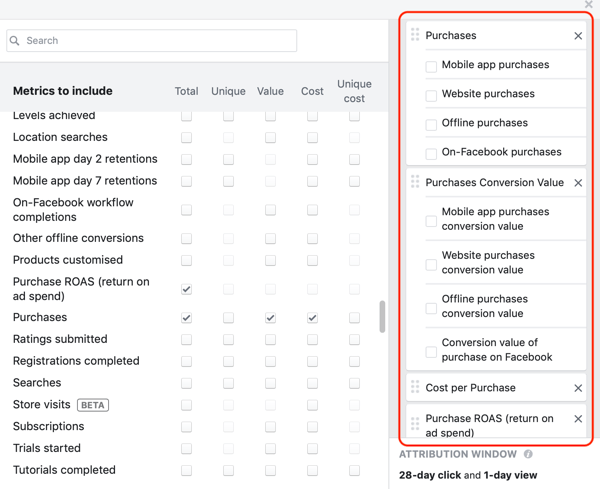
Napokon, želite postavite prozor za izvještavanje. Prostor pripisivanja za 28-dnevni klik i 1-dnevni prikaz odabran je prema zadanim postavkama. Međutim, da biste dobili istinitu sliku izvedbe vaših kampanja i oglasa, želite dodati i prozor za 28-dnevni prikaz.
Odaberite Usporedba prozora u donjem desnom kutu prozora za izradu prilagođenih izvještaja. Zatim označite potvrdni okvir pored 28 dana u stupcu Pogled.
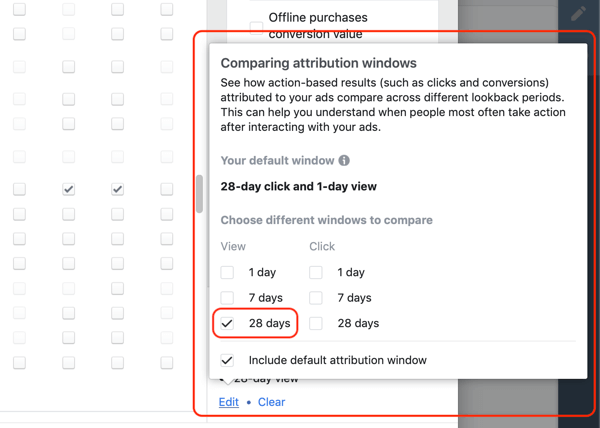
Posljednje što treba učiniti je kliknite Spremi kao unaprijed postavljeno u donjem lijevom kutu, dajte svom stupcu prilagođenog izvješćivanja naziv (poput "ROAS") i kliknite Primijeni.
# 3: Odredite svoj ROAS za kupovinu na Facebooku
Sada želite analizirati mjerne podatke Nabava i ROAS u novom stupcu izvješćivanja. Vidjet ćete dva stupca za svaki mjerni podatak. Prvi stupac prikazuje rezultate za zadani prozor pripisivanja: 28-dnevni klik i 1-dnevni prikaz. Drugi prikazuje rezultate 28-dnevnog pregleda.
Analizom ROAS-a prvo želite dobiti širu mjeru izvedbe ukupnog Facebook oglašavanja i povrat koji vidite. Da bismo to analizirali, postavite svoj datumski raspon putem birača datuma u gornjem desnom kutu. Koji datumski raspon postavite ovisi o tome koliko ste duboko u Facebook oglašavanju.
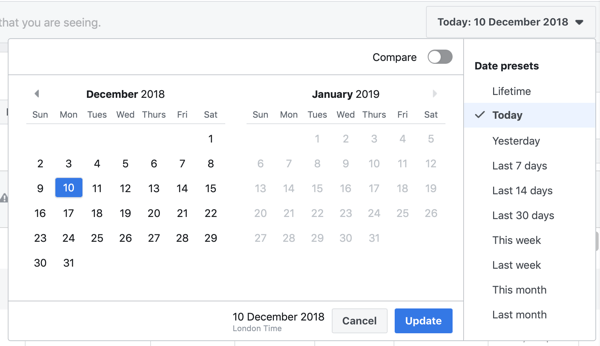
Ako tek započinjete, odaberite Životni vijek. Ali ako već mjesečno trošite pet ili šest brojki na Facebooku, odaberite Posljednji mjesec za izradu mjesečne analize ROAS-a.
Sljedeći, pogledajte red s ukupnim brojevima i zbrojite svoje dvije ROAS brojke da biste dobili ukupni ROAS u oba prikaza podataka. Vaš ROAS bit će izražen u decimalnom obliku kao što je 3.7. To znači da ste u svim svojim kampanjama u određenom vremenskom razdoblju ostvarili 3,7X povrata na potrošnju oglasa.
Ako ste pomalo štreber podataka poput mene, možete to i riješiti dodavanjem ukupnih vrijednosti konverzije kupnje kako biste dobili ukupni ostvareni prihod. Zatim to podijelite s trošenjem oglasa da biste ostvarili ROAS.
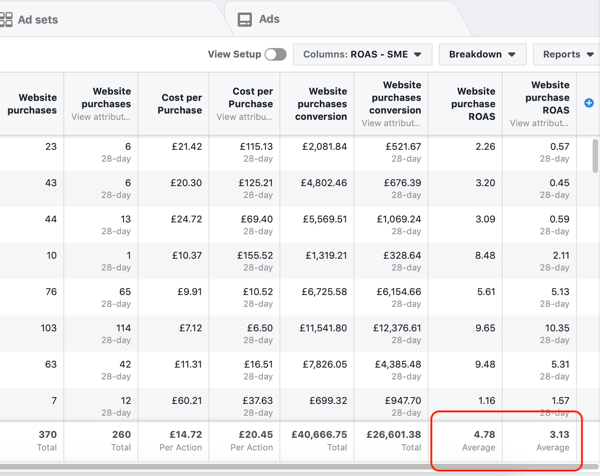
# 4: Izmjerite ROAS na Facebooku za proizvodnju olova
Ako vaše poslovanje spada u drugo prethodno spomenuto područje, a vi upotrebljavate Facebook za generiranje potencijalnih kupaca, mjerenje ROAS-a nije tako lako. Počinje na isti način kao i gornja metoda - potreban vam je piksel instaliran na vašem web mjestu, kao i postavljeni standardni događaji.
Umjesto događaja kupovine i e-trgovine, vi to želite postavite događaj konverzije potencijalnih klijenata za kontaktne točke na vašoj web stranici kao što je potvrda vašeg obrasca za kontakt i svi magneti olova koje koristite da biste ljude stavili na svoj popis e-pošte.
Koristeći istu metodu izrade prilagođenog stupca izvješćivanja detaljno opisan u koraku 2 gore, stvorite stupac za izvještavanje s akcijom glavnog događaja i bilo kojom drugom prilagođene pretvorbe stvorili ste za korake duž vašeg olovnog lijevka.
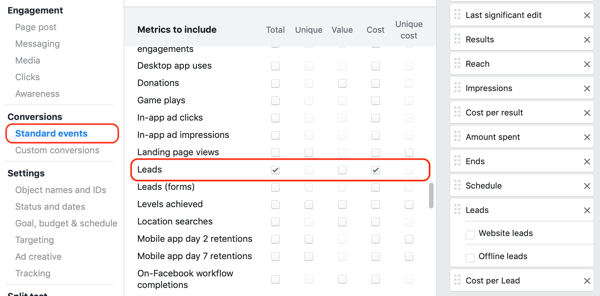
Sada za svaki vaš potencijalni klijent koji je uspješno postao novi kupac ili klijent, pratite koji je marketinški kanal taj novi kupac prošao i koliko vrijede za vaše poslovanje.
Da biste to učinili, prvo pogledajte svoj CRM ili softver za marketing e-pošte da biste vidjeli kada su dodani na vaš popis. Zatim uporedite to s vašim Facebook oglašavanjem u to vrijeme gledajući vodeći stupac prilagođenog izvještavanja upravo ste stvorili.
Analizirajte određenu izvedbu Facebook kampanje
Nakon što analizirate ukupni utjecaj svog oglašavanja na Facebooku, možete pogledati ROAS svojih pojedinačnih kampanja.
Kliknite prvi stupac ROAS do sortirajte svoje kampanje prema najvišem ROAS-u. To olakšava isticanje i najučinkovitijih i najslabijih kampanja.
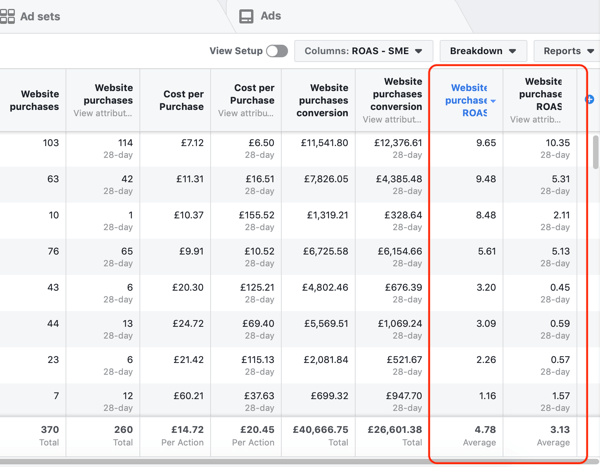
S ROAS kampanjama koje generiraju najviše generacije možete potražiti prilagodite proračune skupa oglasa kako biste generirali više kupnji.
Međutim, vrijedno je napomenuti da će se kada povećate potrošnju na oglase povećati cijena po kupnji. Uz to, vaš će se neposredni ROAS smanjivati kako počnete dosezati više ljudi u ciljanoj publici koji to nisu hiperreaktivna ili slabo visi voće kojem će Facebook prikazivati vaše oglase kad ste počeli s nižim proračuni.
Za kampanje koje nisu pozitivne na ROAS (što znači da je vaš ukupni ROAS manji od 1) možete zaronite dublje u svoje skupove oglasa i oglase analizirajući mjerne podatke cijene, relevantnosti, učestalosti i CPM-a.
Kad to učinite, možete utvrdite zašto ne donose rezultate i koje promjene trebate unijeti kako bi se njihove izvedbe vratile na pravi put kao što su poboljšanje ciljanja publike.
Zaključak
Najveći problem s tim kako trenutno možete mjeriti povrat ulaganja u oglase na Facebooku (pomoću ROAS-a za kupnju metrički) je da izvještava samo o trenutnoj vrijednosti nabave u onom određenom trenutku kada procijenite podaci.
Ključ za točno mjerenje stvarnog utjecaja vašeg Facebook oglašavanja (i bilo kojeg marketinškog kanala što se toga tiče) jest pogledati životnu vrijednost vašeg kupca, koja daleko premašuje njihovu prvu kupnju. Ja to zovem istinski ROAS i to je obično puno viša razina povrata zbog veće vrijednosti kupca.
Na primjer, pretpostavimo da potrošite 10.000 USD u mjesec dana na Facebook oglase s prosječnom vrijednošću kupnje 60 USD i cijenom po kupnji 20 USD. Ti oglasi generiraju 500 kupnji (novih kupaca) ukupne vrijednosti kupnje 30 000 USD. To je 3X ROAS. Nije loše.
Međutim, ako vaši kupci potroše u prosjeku dodatnih 80 USD u sljedećih 12 mjeseci, vrijednost kupnje povećava se sa 60 na 140 USD. Kada izmjerite svoj stvarni ROAS, tih 500 novih kupaca zapravo je vrijedilo 70.000 američkih dolara za vašu tvrtku jer su svaki potrošili 140 američkih dolara. Stoga trošenje 10 000 USD na njihovo stjecanje čini vaš pravi ROAS 7X.
Kada je riječ o donošenju odluka o trošenju oglasa i planiranju vaših oglasnih kampanja, nemojte gledati samo svoj neposredni ROAS; umjesto toga izračunajte svoj stvarni ROAS. Kako bi vam pomogao da bolje razumijete konverzije koje se događaju u vašem poslu i kako ih se može pripisati Facebooku kao marketinškom kanalu, Facebook je predstavio alat Attribution. Pogledajte ovaj vodič kako to učiniti postaviti i koristiti alat Attribution da biste bolje razumjeli svoje podatke.
Mjerenje ROAS-a za Facebook nije tako jednostavno kao što bi se moglo činiti. Ali pomoću metode kupnje ROAS ili metode potencijalnih klijenata (ovisno o vašem poslu) možete procijeniti trenutni povrat koji vaše oglašavanje na Facebooku generira za vaše poslovanje.
Ako upotrijebite alat Attribution uz ove metode i uzmete u obzir životnu vrijednost vašeg kupca, možete u potpunosti razumjeti istinski dugoročni utjecaj vašeg Facebook oglašavanja na vaše poslovanje.
Što misliš? Jeste li koristili ovu metodu mjerenja ROAS-a za Facebook da biste procijenili učinkovitost svojih kampanja? Molimo podijelite svoje misli u komentarima u nastavku.
Više članaka o Facebook oglasima:
- Saznajte kako postaviti izvješće Facebook Ads Manager-a koje brzo otkriva koji oglasi dobro funkcioniraju i koje trebate prilagoditi.
- Otkrijte četiri načina kako smanjiti troškove stjecanja kupaca prilikom skaliranja vaših Facebook kampanja.
- Saznajte kako postaviti automatizirana pravila za bolje upravljanje troškovima vaših Facebook reklamnih kampanja.